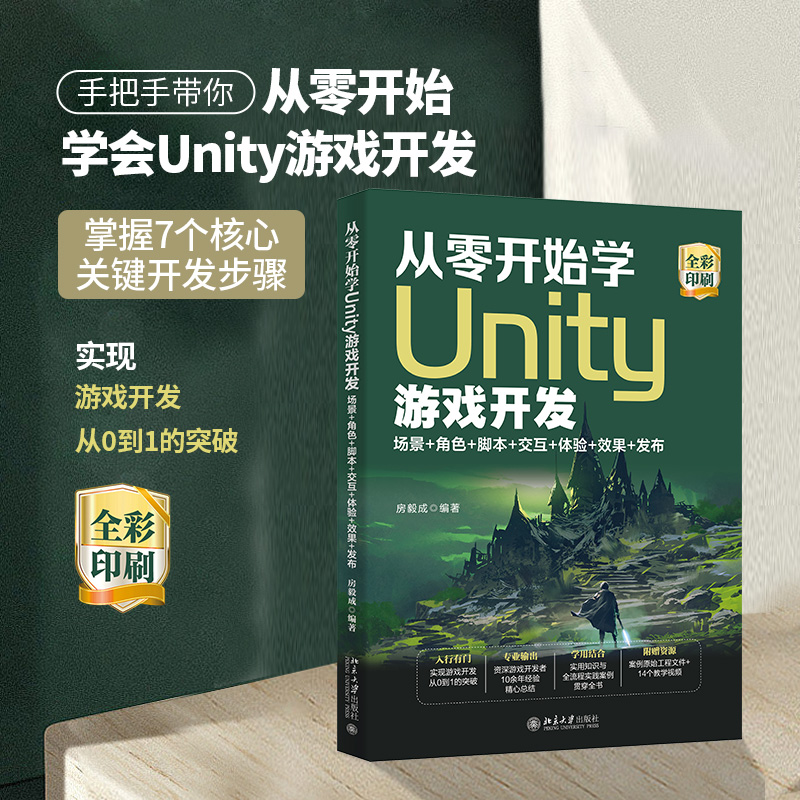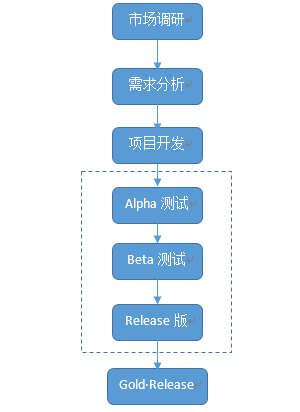Document Name Honeywell EPKS R5XX系统装机及配置手册
Version 01
Date April 30, 2022
Reference Standard Operating Procedure
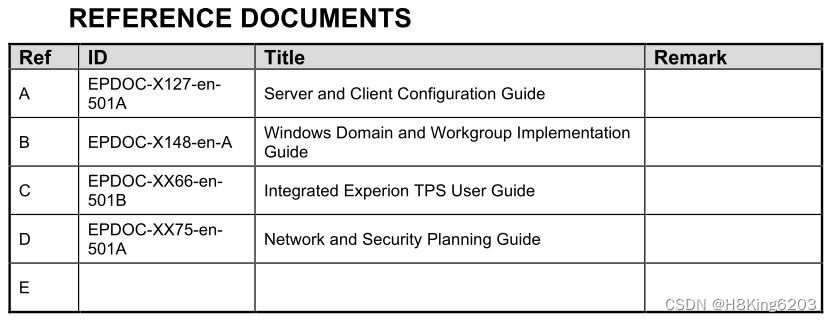
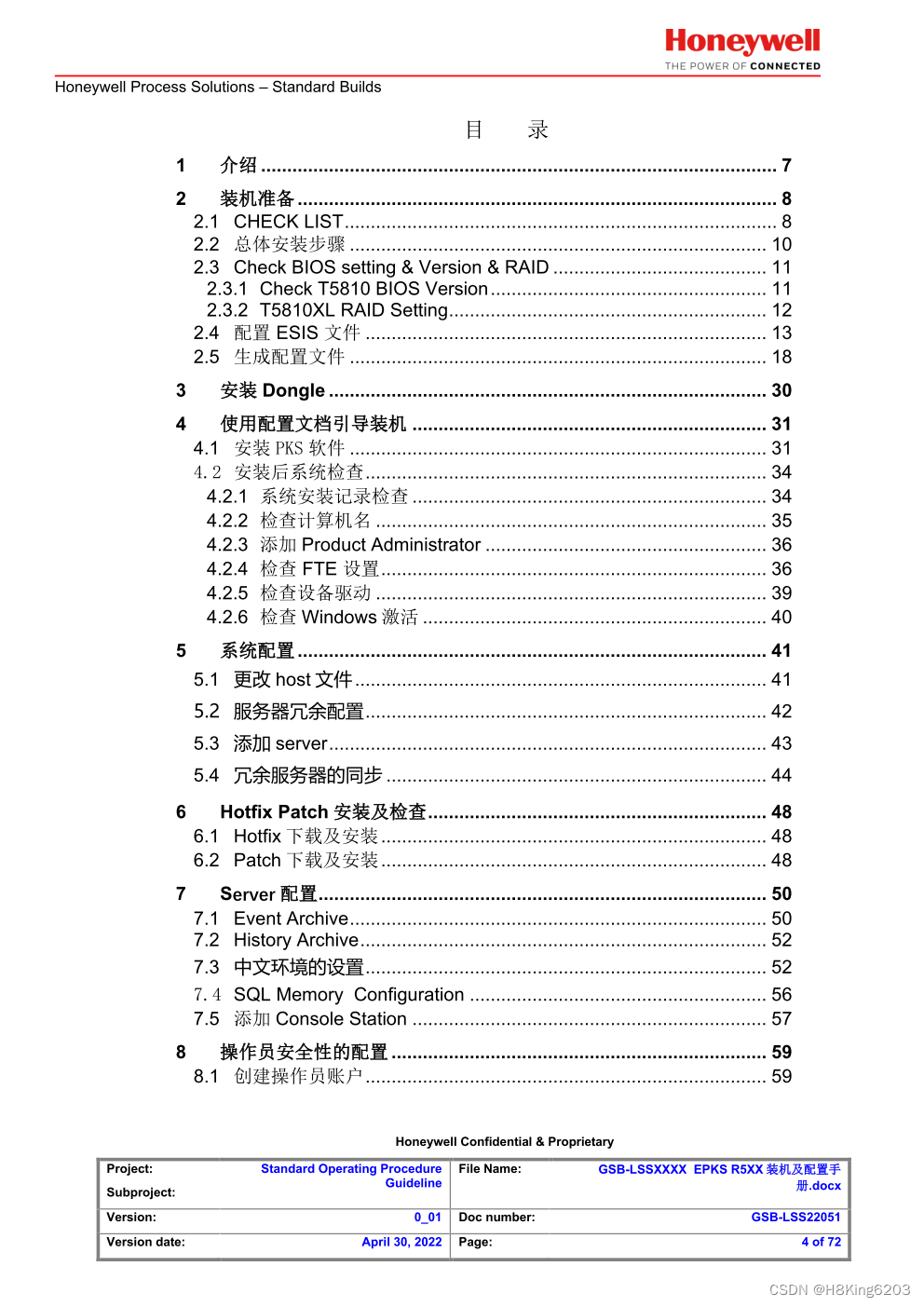
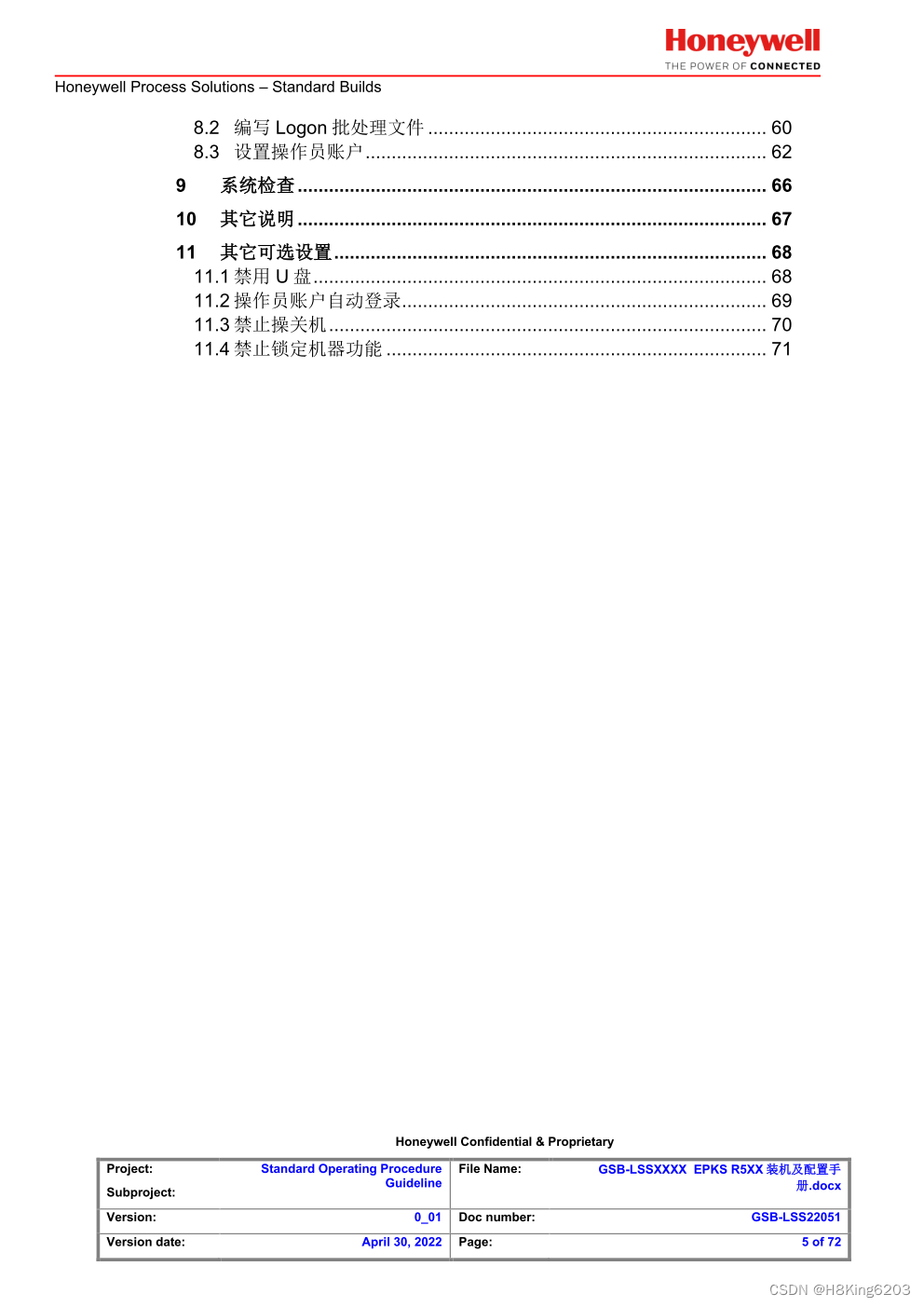
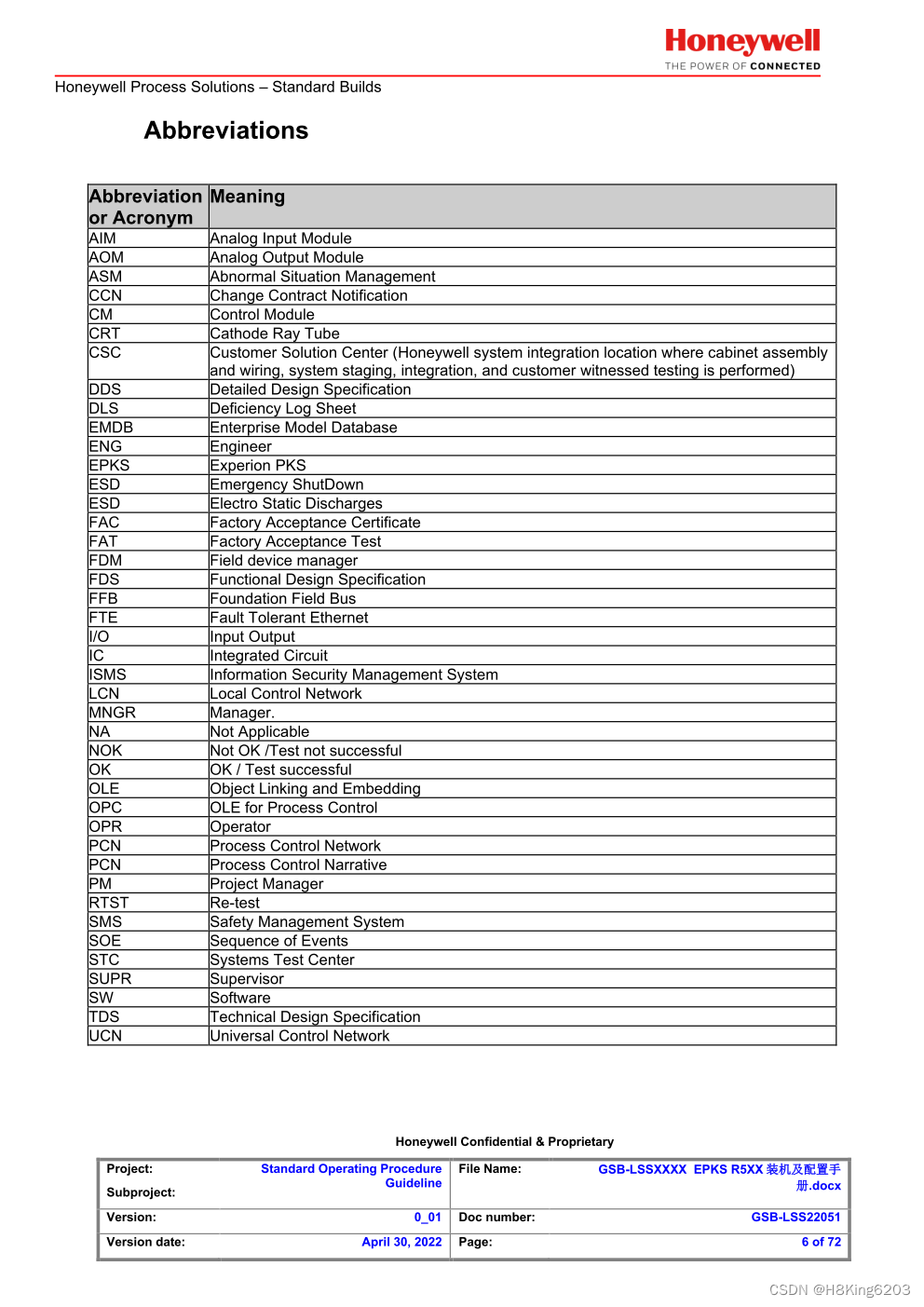
1 介绍
本文档根据 Honeywell 标准手册的内容进行整理、精简,旨在为 Honeywell GES 工程师提供现场更换交换机的作业指导,在实际操作过程中应以 Honeywell Pdf Collection 为直接依据,并根据现场情况酌情使用本文档的全部或部分内容。
2 装机准备
装机是项目运行稳定的基础,因此装机前我们需要对系统进行充分了解,以下列表为装机前检查内容,主要分为装机前的准备工作检查,以及装机后的配置检查。
2.1 CHECK LIST
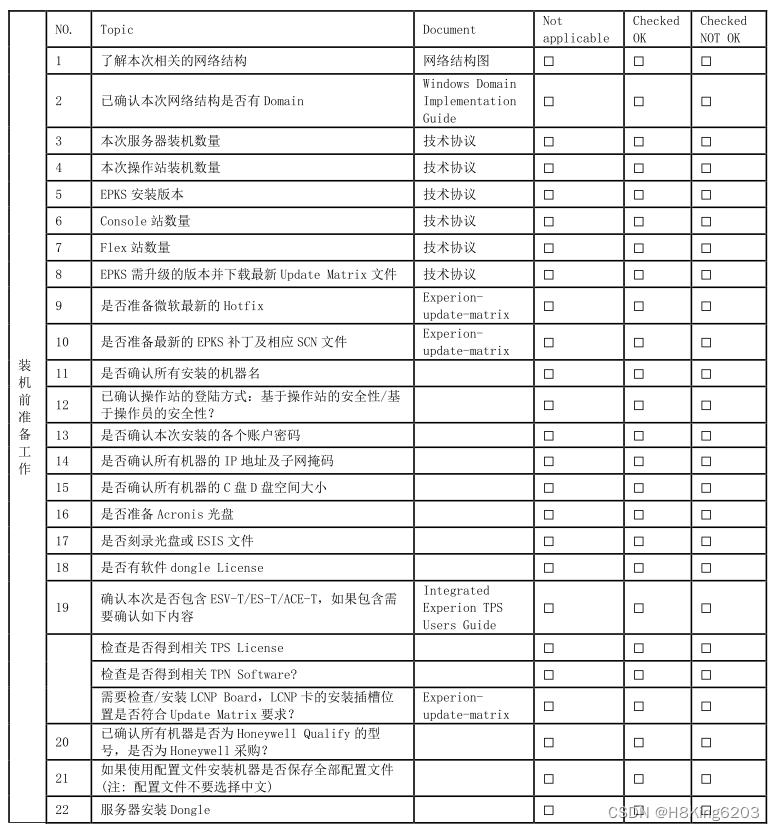
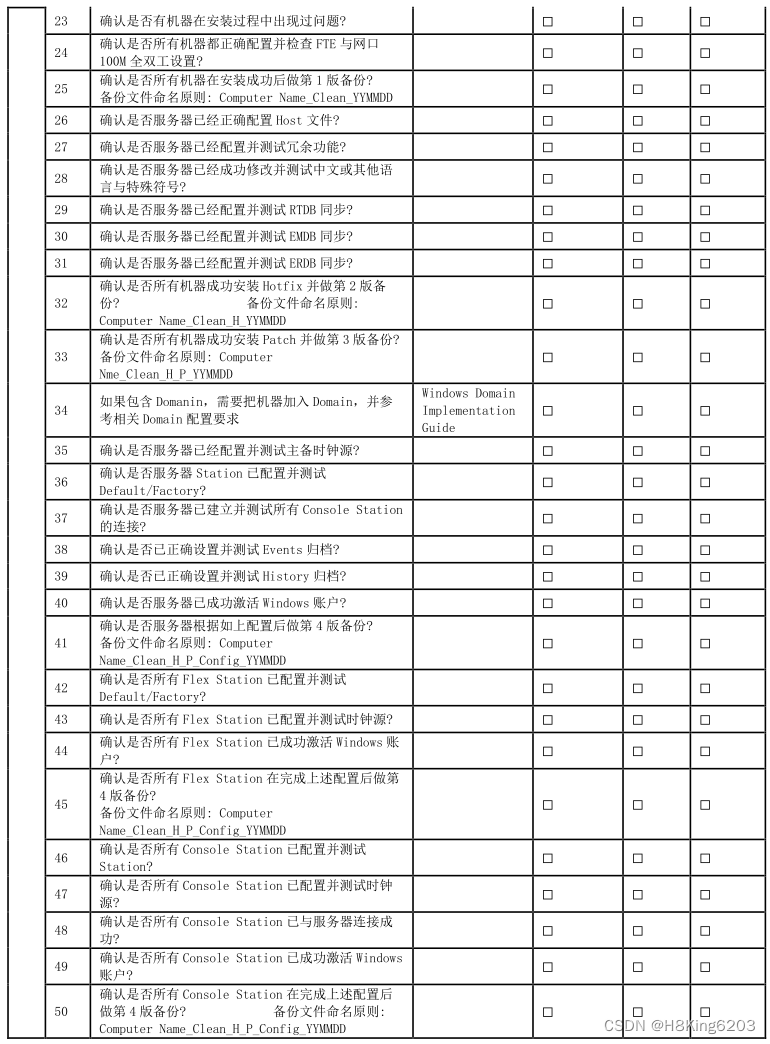
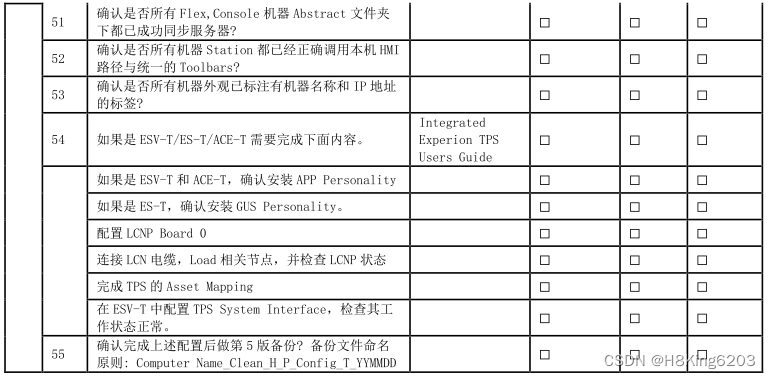
2.2 总体安装步骤
如图所示,从头安装系统时,按照以下顺序执行任务:安装域控制器、准备LCN、安装 Experion 服务器和安装工作站。本模块将介绍 Experion 服务器的安装顺序:
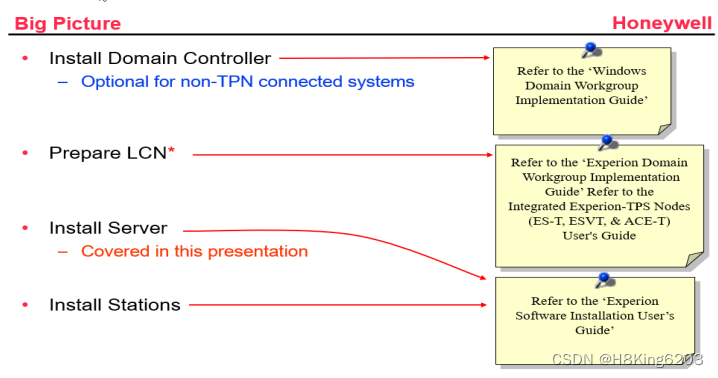
下图为 3 种不同的安装方式:(此文档介绍第一种安装方式:Config files(init DVD on other node))
第一种为 Honeywell Qualify 的机型,通过初始化盘和配置文件进行安装;
第二种为非 Honeywell Qualify 的机型需要先安装 windows、所有驱动程序,再用
Installation 盘进行安装,不需要配置文件。
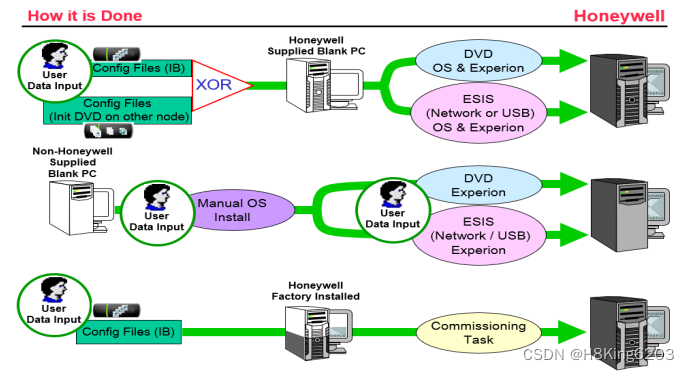
2.3 Check BIOS setting & Version & RAID
装机之前要先检查机器的型号以及要装的系统版本,通过 Experion-update-matrix 文档可查询到该机型所装系统所适应的 BIOS 版本。以操作站 T5810 为例
2.3.1 Check T5810 BIOS Version
1) 打开操作站
2) 按 F2 进入 BIOS 设置
3) 检查 BIOS 版本以及 BIOS 设置,
4) 根据 Experion-update-matrix,我们安装的系统为 R5XX,查询到BIOS 版本为 A25,说明此机型 BIOS 版本正确,
5) 如遇到实际的 BIOS 版本较低的,可以手动刷新 BIOS.BIOS 版本可在 initialization 盘中找到。

2.3.2 T5810XL RAID Setting
注意:T5810&T5820XL 机器装机时,RAID 需要重新配,配置方法如下:
打开操作站
1) 按 “Ctrl +I”进入 RAID 界面,如图:

2) 选中 DELETE RAID Volume,将之前的 RAID 1 配置删掉
3) 再选中 Create RAID Volume,选择创建 RAID 1,点击 OK 即可。
2.4 配置 ESIS 文件
ESIS (Experion Software Installation Server)是 EPKS 系统装机的文件存储集合,可以实现一次生成重复使用,可适用于不同节点的计算机安装,ESIS 文件还可以后期更新。
材料准备:
Experion PKS System DVD 全套
1) 在操作系统下,插入 Experion PKS Installation 1 DVD 光盘,打开光盘内容,点击 Browser ,找到 cdbroese 右击以管理员身份运行;

2) 点击 Setup an Experion Software Installation Server;

3) 选择 Create a new ESIS Repository,点击 Next 继续;

4) 选择文件的保存路径;

5) 按要求将需要保存 ESIS 的文件夹共享;


6) 根据需求选择生成的 ESIS 中包含的文件;
(这里除了默认选项还勾选了 HMI、WIN10 和 Server2016 操作系统)


7) 点击 Start 后出现确认页面,点击 OK

8) ESIS 开始制作;

9) 按照系统提示取换光盘直至 ESIS 制作完成。
2.5 生成配置文件
配置文件可以用光盘生成,也可以使用 ESIS(运行 ESIS 中的 Setup.exe)。下面以光盘为例。
1) 插入 Experion PKS System Initialization DVD 光盘(或用,打开光盘内容,找到 SETUP 右击以管理员身份运行;

2) 选择 Generate configuration files,点击 NEXT;

3) 以安装操作站为例,选择需要安装的版本以及机器型号(服务器的需要选择 server,系统为 server2016),点击 next;

4) 输入计算机名称、用户帐户和密码。这里所安装的服务器是冗余的所以命名时要加 A(主 Server)/B(从 Server),若不是冗余的,则名称不能以 A 或 B 结尾。此账户密码为登入操作系统账户 Experionadmin 所需密码。点击 Next,如果所输入密码不符密码安全性时会有提示,可以选择忽略这个问题继续安装,也可 返回修改密码。此处本地语言要选择 English (US),时区选择
(GMT+08:00)即可。(密码:!password123);

下图为服务器 A 的配置截图:

5) 后续会提示如下问题,点击 OK 忽略进入下一步:

6) 网络类型 FTE,适配器数量 2,然后点 NIC Properties,根据项目规划设置 IP 地址。设置完 FTE Yellow,系统会自动设置 Green 的IP。其中 Device Index 一般与 IP 最后一段一致。然后点击 Next继续;

根据 IP 地址规划设置本台机器的 IP 地址,注意以 IP 最后一位为单数。Subnet Mask 以及 Default Gateway 根据项目要求来填写。

Device index 根据项目要求填写,通常与 IP 地址最后一位保持一致。

7) 此处为之前设置的一些信息,点击 generate product install config .files,系统会自动提示换盘

8) 系统将自动弹出 Experion PKS System Initialization DVD;并要求插入 Experion PKS Installation 1 DVD,点击 OK 继续;

9) 等待出现以下界面,点击 Next 继续;

10)License Agreement 界面选择 accept,之后点击 next;

11)接下来选择安装的类型,安装服务器,则选择 Server(ESV); Flex Station 则选择 ES-F; Console Station 则选择 Console Station (ES-C) ; eServer 则选择 eServer;点击 Next 继续;
如安装位 F 站,选择 Flex Station;

如要装 server 则选择 Server(ESV),安装服务器会选择 License,点击 Browse,找
到相应的 License 文件导入后再点击 Next 继续安装。


12)下面为选择文件路径,除项目有特殊的明确要求外,强烈建议使用默认路径,点击 NEXT;

13)根据项目网络结构选择网络类型,除非有特殊要求一般选择 FTE,点击 NEXT;

14)下面是 FTE Bootp 配置界面,安装服务器的时候才会出现,除非项目控制器与服务器间有 Gateway,否则 Default Gateway 不要填写,输入 NTP 服务器的 IP 地址,点击 Next 继续;

这一步为附加功能选项,根据项目需求在 Custom 中选择,点击 Next 继续;

注意:在安装操作站时,Signon Manager 选项默认是选中的,如果操作站是基
于操作员的安全性需要安装,如果操作站是基于操作站的安全性则取消安装
“Signon Manager ”。
15)根据项目规定输入内部账户密码;
注意,服务器和操作站的 MNGR 账户密码要保持一致。密码要依据项目规定。

服务器会出现以下界面。

16)下面是配置文件的概要汇总,确认后点击 Continue;

17)检查无误后点击 Save Config.Files,将配置文件存到 U 盘中,点击 Finish,提示配置文件保存成功;


至此配置文件生成完毕,打开刚刚保存的配置文件进行检查。当需要使用配置文件时选择 InitMediaOptions 这一选项。

3 安装 Dongle
此步骤只针对服务器,服务器必须在断电情况下,打开服务器的机箱,将软件狗插到主板上。
【内容有点多,第一部分先写这些】
【待续】